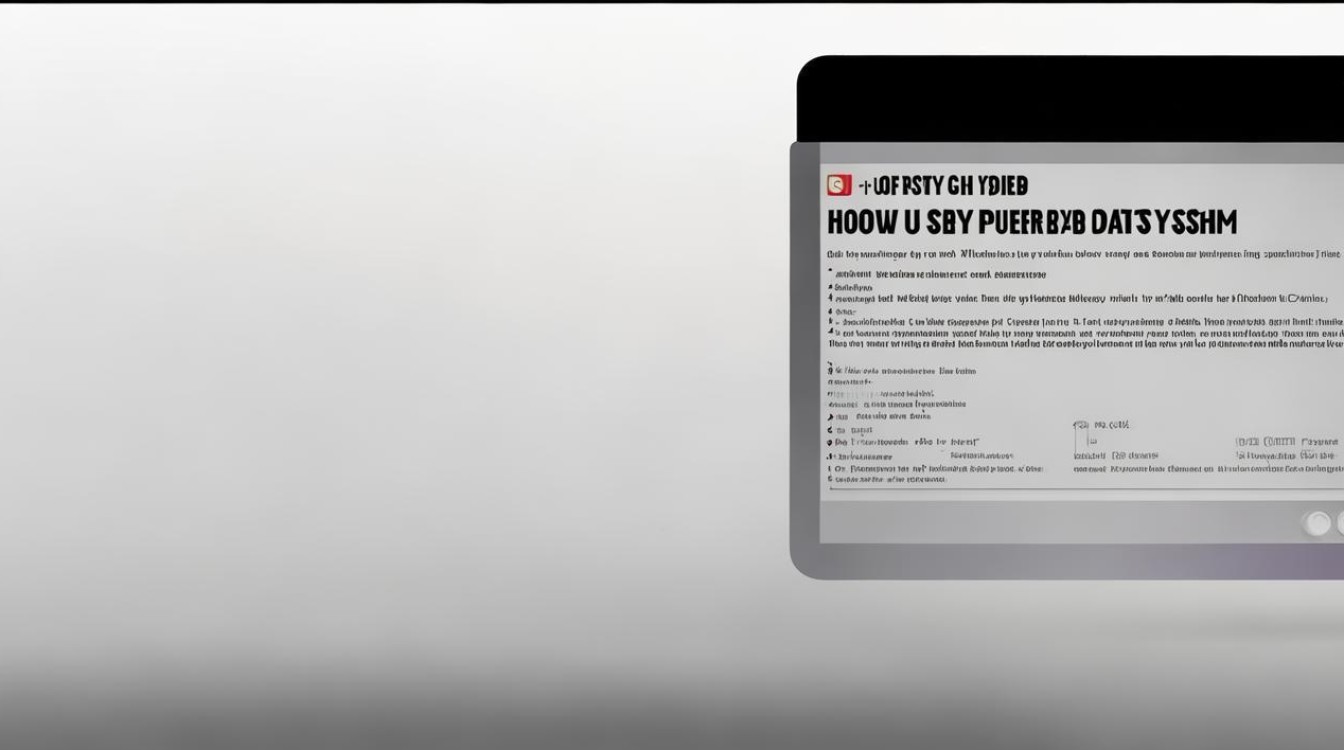咉达主板u盘启动
shiwaishuzidu 2025年4月9日 19:39:59 主板 27
要设置U盘启动,需先制作可引导的U盘,插入电脑后进入BIOS或UEFI设置,将启动顺序调整为U盘优先。
昂达主板U盘启动的详细说明如下:

-
准备工作
- 确认U盘可引导性能力已开启:部分昂达主板需进入BIOS设置,找到“USB Storage Legacy Support”或类似选项,将其设置为“Enabled”,以开启U盘的可引导性能力。
- 下载并制作启动盘:从正规渠道下载所需的操作系统镜像文件,如Windows系统镜像,然后使用专业的启动盘制作工具,如Rufus等,将U盘制作成可引导的启动盘。
-
进入BIOS设置
- 开机进入BIOS界面:在电脑开机或重启时,按下特定的按键进入BIOS设置界面,常见的按键有“DEL”、“F2”、“F10”等,具体按键可根据昂达主板的型号和说明书确定。
- 找到启动选项:在BIOS界面中,使用方向键导航到“Boot”或“Startup”选项卡,该选项卡通常包含与启动顺序相关的设置。
-
设置U盘为第一启动项
- 调整启动顺序:在“Boot”或“Startup”选项卡中,找到“Boot Option Priorities”或类似的子菜单,在该子菜单中,会列出所有可用的启动设备,如硬盘、光驱、U盘等,使用方向键将U盘选项移动到列表的顶部,使其成为第一启动项。
- 保存设置并退出:设置完成后,按下“F10”键或选择“Save & Exit”选项,保存设置并退出BIOS界面,电脑将自动重启,并按照新的启动顺序尝试从U盘启动。
-
注意事项

- 确保U盘连接正确:在进行上述操作之前,请确保U盘已正确连接到电脑的USB接口,并且连接稳定,如果U盘连接不稳定或接触不良,可能会导致无法识别U盘或启动失败。
- 注意BIOS版本和设置:不同版本的昂达主板BIOS可能在界面和设置选项上略有差异,在进行操作时,请参考主板的说明书或官方网站上的相关文档,以确保正确操作。
相关问题与解答
-
如果按下开机键后直接进入系统,没有出现启动菜单怎么办?
答:可能是BIOS设置中的启动菜单快捷键被禁用了,进入BIOS设置界面,找到“Advanced BIOS Features”或类似选项,在其中找到“Boot Menu”或“Fast Boot”等选项,并将其设置为“Enabled”,然后按下“F10”键保存设置并退出,再次开机时就应该会显示启动菜单了。
-
设置了U盘启动但仍然无法从U盘启动怎么办?

答:首先检查U盘是否已经制作好启动盘,并且U盘中的系统文件是否完整,然后检查BIOS设置是否正确,确保U盘已经被设置为第一启动项,如果以上都没问题,可以尝试更换一个USB接口或者更换一个U盘试试。